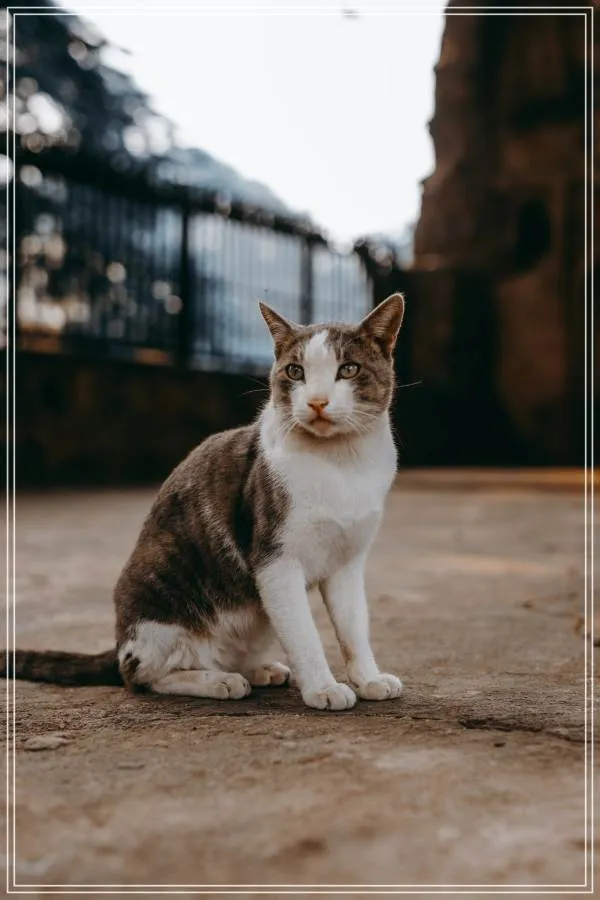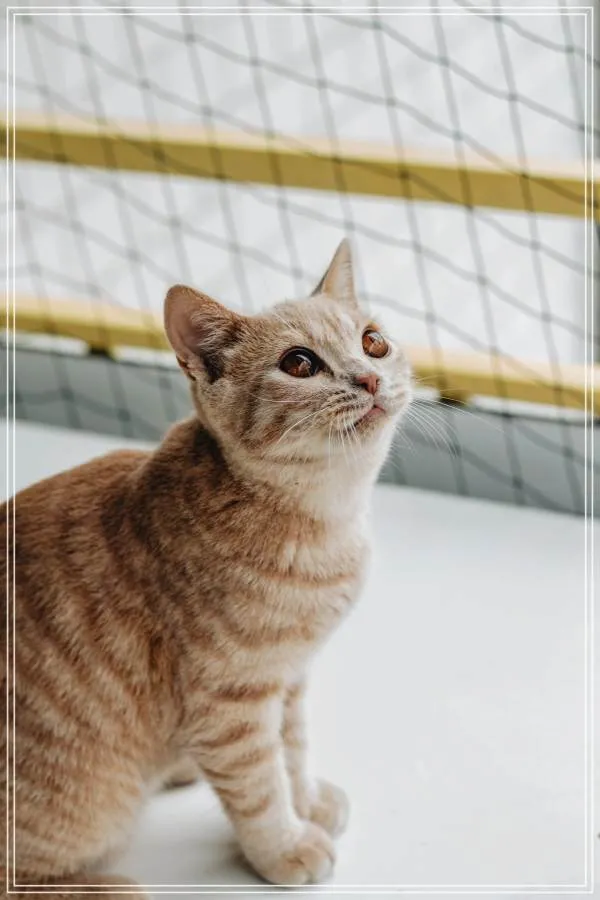인터넷 사용 중 651 오류로 연결 실패가 발생하면 당황스러울 수 있습니다. 이 문제는 네트워크 설정, 장치 문제, 통신사 서비스 이상 등 다양한 원인으로 나타날 수 있으며, 정확한 원인 파악과 단계별 해결 방법이 필요합니다. 본 글에서는 651 오류의 주요 원인과 간단한 점검법부터 고급 네트워크 설정 수정법까지 자세히 안내해 드립니다. 또한, 인터넷 속도 저하나 접속 불안정 문제를 예방하는 팁도 함께 제공하여 보다 안정적인 인터넷 환경을 만들 수 있도록 돕겠습니다.
651 오류란 무엇이며 왜 발생할까?
인터넷 연결 시 ‘오류 651’ 메시지를 접하게 되면 연결 실패로 인해 웹사이트 접속이나 온라인 작업이 중단되어 불편함을 겪게 됩니다. 이 오류는 윈도우 운영체제에서 주로 나타나며, 모뎀 또는 라우터와의 통신 과정에서 문제가 생겼다는 신호입니다. 흔히 네트워크 드라이버 충돌, 잘못된 IP 설정, 혹은 하드웨어 이상 등이 원인이 될 수 있습니다. 따라서 정확한 진단과 적절한 조치를 통해 빠르게 문제를 해결하는 것이 중요합니다.
네트워크 장비 점검과 초기화 방법
먼저 가장 기본적인 조치로 모뎀과 라우터를 재부팅하는 것을 권장합니다. 전원 코드를 뽑았다가 약 30초 후 다시 연결하면 임시적인 내부 오류가 해소될 가능성이 큽니다. 또한 케이블 연결 상태를 꼼꼼히 확인해 느슨하거나 손상된 부분이 없는지 살펴야 합니다. 이런 간단한 점검만으로도 많은 경우에 651 오류가 사라질 수 있어 초보자도 쉽게 시도할 수 있는 방법입니다.
윈도우 네트워크 드라이버 및 프로토콜 재설정
네트워크 드라이버가 오래되었거나 손상되면 정상적인 인터넷 연결에 장애가 생깁니다. 장치 관리자에서 네트워크 어댑터 드라이버를 최신 버전으로 업데이트하거나 재설치해 보세요. 또한 명령 프롬프트에서 ‘netsh int ip reset’ 또는 ‘netsh winsock reset’을 실행하여 TCP/IP 설정과 소켓 구성을 초기화하면 시스템 내부의 네트워크 충돌을 줄일 수 있습니다.
IP 주소 및 DNS 서버 설정 최적화
수동으로 IP 주소와 DNS 서버를 지정했을 때 잘못 입력되면 651 오류가 발생할 위험이 높습니다. 자동 할당(DHCP)을 활성화하거나 신뢰할 수 있는 공용 DNS(예: 구글 DNS 8.8.8.8)를 사용하도록 변경해 보세요. 이는 인터넷 서비스 제공자의 기본 설정 문제를 우회하고 더 안정적인 접속 환경을 제공하는 데 도움이 됩니다.
방화벽 및 보안 프로그램 확인하기
컴퓨터 내 방화벽이나 백신 프로그램이 과도하게 인터넷 트래픽을 차단하는 경우에도 651 오류가 나타날 수 있습니다. 잠시 해당 프로그램들을 비활성화하고 인터넷 연결 상태를 확인해 보세요. 만약 문제가 해결된다면 예외 규칙 추가나 프로그램 설정 변경을 통해 정상 작동하도록 조정해야 합니다.
통신사 측 서비스 점검 및 고객센터 문의
모든 개인적 조치를 취했음에도 불구하고 문제가 지속된다면 통신사의 회선 상태나 서비스 장애 가능성을 의심해야 합니다. 특히 지역별 일시적 장애나 유지보수 작업 시 이런 현상이 자주 발생합니다. 고객센터에 문의하여 현재 서비스 상황을 확인하고 필요한 기술 지원을 받으면 보다 신속하게 문제를 해결할 수 있습니다.
안정적인 인터넷 환경 구축을 위한 실천법
651 오류는 다양한 요인에 의해 발생하지만 체계적으로 접근하면 충분히 해결 가능합니다. 정기적으로 네트워크 장비 상태를 점검하고 운영체제와 드라이버 업데이트를 꾸준히 관리하는 습관은 필수입니다. 또한 IP 및 DNS 설정 최적화를 통해 접속 속도를 향상시키고 불필요한 보안 프로그램 차단 여부도 체크해야 합니다. 무엇보다 문제가 반복된다면 전문가 상담이나 통신사 지원 서비스를 적극 활용해 빠르게 대응하는 것이 중요합니다. 이렇게 하면 쾌적한 인터넷 사용 경험뿐 아니라 업무 효율성과 생활 편의성까지 크게 높일 수 있으니 꼭 실천해 보시길 바랍니다.